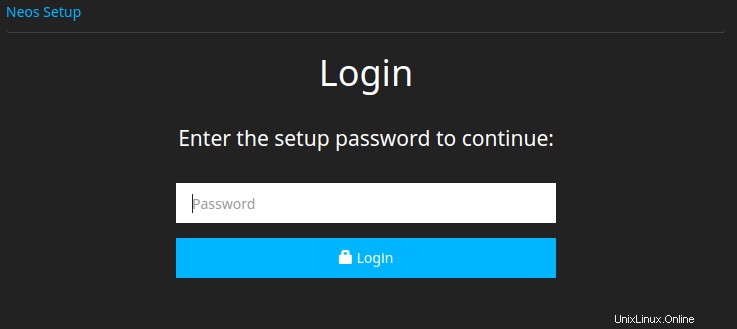V tomto tutoriálu vám ukážeme, jak nainstalovat Neos CMS na AlmaLinux 8. Pro ty z vás, kteří nevěděli, Neos CMS je bezplatný a open source systém pro správu obsahu ( CMS). Neos nabízí bohatou sadu funkcí, jako je inline editace, podporuje více webových stránek v jedné instalaci, vestavěné nástroje SEO, lidské adresy URL, správce pluginů, náhled zařízení a podporuje více šablon.
Tento článek předpokládá, že máte alespoň základní znalosti Linuxu, víte, jak používat shell, a co je nejdůležitější, hostujete svůj web na vlastním VPS. Instalace je poměrně jednoduchá a předpokládá, že běží v účtu root, pokud ne, možná budete muset přidat 'sudo ‘ k příkazům pro získání oprávnění root. Ukážu vám krok za krokem instalaci Neos Open Source Content Application Framework na AlmaLinux 8. Můžete postupovat podle stejných pokynů pro distribuce Fedora, RHEL, CentOS a Rocky Linux.
Předpoklady
- Server s jedním z následujících operačních systémů:AlmaLinux 8.
- Abyste předešli případným problémům, doporučujeme použít novou instalaci operačního systému.
- Přístup SSH k serveru (nebo stačí otevřít Terminál, pokud jste na počítači).
non-root sudo usernebo přístup kroot user. Doporučujeme jednat jakonon-root sudo user, protože však můžete poškodit svůj systém, pokud nebudete při jednání jako root opatrní.
Nainstalujte Neos CMS na AlmaLinux 8
Krok 1. Nejprve začněme tím, že zajistíme, aby byl váš systém aktuální.
Aktualizace sudo dnfsudo dnf install epel-release
Krok 2. Instalace serveru LAMP.
Je vyžadován server AlmaLinux LAMP. Pokud nemáte nainstalovanou LAMP, můžete postupovat podle našeho průvodce zde.
Krok 3. Instalace aplikace Composer.
Před instalací Neos budete muset do svého systému nainstalovat Composer:
curl -sS https://getcomposer.org/installer -o skladatel-setup.phpsudo php skladatel-setup.php --install-dir=/usr/local/bin --filename=composer
Ověřte instalaci aplikace Composer:
skladatel --verze
Krok 4. Instalace Neos CMS na AlmaLinux 8.
Ve výchozím nastavení není Neos CMS k dispozici v základním úložišti AlmaLinux 8. Nyní používáme Composer k instalaci Neos a jeho závislostí:
sudo mkdir -p /var/www/neossudo chown -R $USER:$USER /var/www/neoscd /var/www/neoscomposer create-project --no-dev neos/neos-base-distributionBudeme muset změnit oprávnění některých složek:
chown -R www-data:www-data /var/www/neoschmod -R 755 /var/www/html/neos/Krok 5. Konfigurace MariaDB pro Neos CMS.
Ve výchozím nastavení není MariaDB tvrzená. MariaDB můžete zabezpečit pomocí
mysql_secure_installationskript. měli byste si pozorně přečíst a níže každý krok, který nastaví heslo root, odstraní anonymní uživatele, zakáže vzdálené přihlášení root a odstraní testovací databázi a přístup k zabezpečené MariaDB:mysql_secure_installationNakonfigurujte to takto:
- Nastavit heslo root? [A/n] y- Odebrat anonymní uživatele? [A/n] y- Zakázat vzdálené přihlášení root? [A/n] y- Odebrat testovací databázi a získat k ní přístup? [A/n] y- Znovu načíst tabulky oprávnění? [A/n] yDále se budeme muset přihlásit do konzole MariaDB a vytvořit databázi pro Neos. Spusťte následující příkaz:
mysql -u root -pToto vás vyzve k zadání hesla, takže zadejte své root heslo MariaDB a stiskněte Enter. Jakmile se přihlásíte ke svému databázovému serveru, musíte vytvořit databázi pro Instalace Neos:
MariaDB [(none)]> VYTVOŘIT DATABÁZI neos_db;MariaDB [(none)]> VYTVOŘIT UŽIVATELE 'neos'@'localhost' IDENTIFIKOVANÉHO PODLE 'vašeho silného-hesla';MariaDB [(none)]> UDĚLIT VŠECHNA PRIVILEGIA NA neos_db.* NA 'neos'@'localhost' IDENTIFIKOVANÉ PODLE 'vašeho silného-hesla' S MOŽNOSTÍ GRANT;MariaDB [(none)]> ALTER DATABASE neos_db charset=utf8;MariaDB [(none)]> FLUSH PRIVILEGES; [(none)]> EXIT;Krok 6. Nakonfigurujte Apache.
Vytvoříme virtuálního hostitele Apache pro váš web Neos. Nejprve vytvořte '
/etc/apache/conf.d/vhosts.conf’ pomocí textového editoru dle vašeho výběru:nano /etc/apache/conf.d/vhosts.confIncludeVolitelné vhosts.d/*.confDále vytvořte virtuálního hostitele:
mkdir /etc/apache/vhosts.d/nano /etc/apache/vhosts.d/vase-domena.com.confPřidejte následující řádky:
ServerAdmin [email protected] DocumentRoot "/var/www/neos/Web/" ServerName your-domain.com ServerAlias www.your-domain.com ErrorLog "/var/log/ httpd/your-domain.com-error_log" CustomLog "/var/log/httpd/your-domain.com-access_log" combined DirectoryIndex index.html index.php Možnosti FollowSymLinks AllowOverride All Vyžadovat uděleno vše Uložte a zavřete soubor. Restartujte službu Apache, aby se změny projevily:
sudo systemctl restart httpdsudo systemctl povolit httpdKrok 7. Zabezpečte Apache pomocí Let’s Encrypt SSL Free Certificate
Nejprve nainstalujeme Certbot pomocí následujícího příkazu:
instalace sudo dnf certbot python3-certbot-apachePotom nainstalujte certifikát SSL pro Apache, jak je uvedeno níže:
sudo certbot --apachePokračujte interaktivní výzvou a nainstalujte certifikát. Pokud je certifikát nainstalován, zobrazí se níže uvedená blahopřejná zpráva:
Nasazení certifikátuÚspěšně nasazený certifikát pro your-domain.com do /etc/httpd/conf.d/your-domain-le-ssl.confBlahopřejeme! Úspěšně jste povolili HTTPS na https://vase-domena.com DALŠÍ KROKY:- Před vypršením platnosti certifikátu bude nutné jej obnovit. Certbot může automaticky obnovit certifikát na pozadí, ale možná budete muset podniknout kroky k aktivaci této funkce. Pokyny najdete na https://certbot.org/renewal-setup.- - - - - - - - - - - - - - - - - - - - - - - - - - - - - - - - - - - - - -Pokud se vám Certbot líbí, zvažte prosím podporu naší práce:* Darováním ISRG / Let's Encrypt:https://letsencrypt.org/donate * Darováním EFF:https://eff.org/donate-le - - - - - - - - - - - - - - - - - - - - - - - - - - - - - - - - - - - - - -Krok 8. Nakonfigurujte bránu firewall.
Povolte firewallu HTTP a HTTPS a znovu jej načtěte pomocí následujících příkazů:
sudo firewall-cmd --permanent --zone=public --add-service=httpsudo firewall-cmd --permanent --zone=public --add-service=httpssudo firewall-cmd --reloadKrok 9. Přístup k webovému rozhraní Neos CMS.
Po úspěšné instalaci otevřete webový prohlížeč a přejděte do systému Neos CMS pomocí adresy URL
https://your-domain.com. Budete přesměrováni na následující stránku:
Potom spusťte v terminálu následující příkaz pro získání hesla:
cat /var/www/neos/Data/SetupPassword.txtBlahopřejeme! Úspěšně jste nainstalovali Neos CMS. Děkujeme, že jste použili tento návod k instalaci Neos CMS (systém správy obsahu) do vašeho systému AlmaLinux 8. Pro další pomoc nebo užitečné informace vám doporučujeme podívejte se na oficiální web Neos CMS.
Jak nainstalovat úložiště REMI na CentOS, Rocky Linux a AlmaLinux Jak nainstalovat Let’s Encrypt SSL s LEMP na AlmaLinux 8Arch Linux